No es que se deje personalizar en un rango excesivo de opciones, pero sí que puedes hacer tu WhatsApp algo más tuyo cambiando determinados apartados. Y uno de ellos es la foto de perfil: puedes poner lo que te apetezca para que los demás sepan de un vistazo que eres tú. Incluso puedes crearte avatares: WhatsApp te ofrece un abanico casi infinito de posibilidades.
No es la única aplicación de mensajería, pero sí la que más se utiliza; por lo que esto resulta ventajoso: no importa el número de teléfono móvil con el que desees establecer contacto, lo más seguro es que puedas enviarle un mensaje utilizando WhatsApp. Y siempre necesitas identificarte para que te reconozcan al momento, sobre todo para las personas que no te tienen en la agenda. Para ello, WhatsApp habilita la personalización del perfil.
Cambia la foto de perfil de WhatsApp desde el móvil

Con el nombre y el número de teléfono pueden reconocerte quienes se encuentren en tu círculo más cercano, pero seguro que con la foto ya no albergan ninguna duda: es la mejor manera de demostrar que eres tú la persona que se encuentra detrás de los mensajes.
WhatsApp habilita la personalización de la foto de perfil cuando arrancas la aplicación por primera vez o vuelves a registrar el número de teléfono. Si ya lo hiciste, y ahora no sabes cómo cambiar la foto de nuevo, solo tendrás que realizar los siguientes pasos:
- Abre la aplicación de WhatsApp en tu móvil.
- Pulsa en los tres puntos superiores de menú, arriba a la derecha, y elige la opción de «Ajustes».
- Aprieta en el área de perfil, en la parte superior. Accederás a la edición de los datos visibles de tu cuenta.
- Para cambiar la foto de perfil en WhatsApp tienes que pulsar sobre el icono de la cámara, el que se está en el borde de tu foto de perfil.
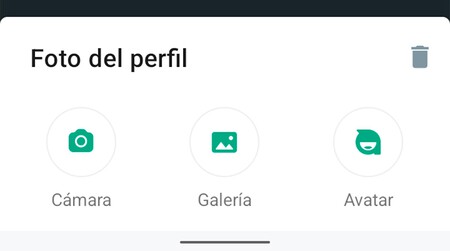
- Elige «Galería» si quieres cargar como foto de perfil una foto que ya hayas hecho; y «Cámara» Si deseas hacerte una foto al momento.
- Una vez cargada la foto tendrás que ajustarla a las dimensiones del círculo: arrástrala con el dedo y ajusta su tamaño pellizcando la pantalla para que tu perfil quede a tu gusto.
- Pulsa en «Ok» y habrás cambiado tu foto de perfil en WhatsApp.
- En el caso de que desees crearte tu propio avatar sigue el proceso anterior y elige «Avatar» en las opciones. Sigue los pasos hasta obtener tu alter ego.
Puedes elegir cualquier foto, ya sea tuya como de un objeto o animal que te identifique. Nuestra recomendación es que pongas un autorretrato lo más actual posible para que todos te reconozcan al momento. Aunque esto también tiene sus inconvenientes: cualquiera que sepa tu número, y aún no te conozca, sabrá cómo eres. Tienes que valorar qué es lo que te compensa en mayor medida. Y siempre tendrás la opción de crearte tu avatar directamente desde WhatsApp.
Cambia la foto de perfil de WhatsApp desde el ordenador

¿Que prefieres utilizar el ordenador para cambiar la foto de tu perfil? Quizá tengas allí la foto que deseas usar y no te apetece enviártela al móvil para subirla desde el el teléfono. Y no entraña ninguna complicación, puedes cambiarla utilizando WhatsApp Web.
Con la versión web de WhatsApp tienes la opción de enviar mensajes desde un navegador de escritorio en lugar de hacerlo desde el móvil (debes enlazar ambos dispositivos). Además, WhatsApp Web habilita una configuración básica del servicio, como cambiar la foto de perfil: basta seguir unos pocos pasos.
- Abre el navegador de tu ordenador y carga la página web.whatsapp.com.
- Abre la aplicación de WhatsApp en tu móvil, pulsa en los tres puntos de menú (arriba a la derecha) y selecciona WhatsApp Web.
- Verás que salta el aviso de la cámara: acepta y apunta con el móvil al código QR que habrá aparecido en el ordenador.

- Cuando los dos se hayan emparejado todos tus chats se encontrarán en la pantalla del ordenador. Entonces, pulsa sobre el círculo de tu perfil, el que aparece en la parte superior izquierda de la pantalla.
- Pasa el cursor por la foto hasta que salte el 'Cambiar foto de perfil'. Haz click.

- Elige 'Subir foto' (o tomar en el caso de que desees hacerla con la webcam).
- Busca la foto que desees en tu ordenador y acepta para subirla.
- Ahora solo tienes que arrastrar la imagen con el cursor y ampliarla o reducirla con el «» y el «-» de la derecha. Ajusta como desees la foto al círculo.
- Aprieta en el «» verde y ya habrás cambiado la foto de tu perfil de WhatsApp.
- WhatsApp Web no permite crear avatares, para eso necesitas acudir a tu móvil.
Cuando cambies la foto de tu perfil todos tus contactos de WhatsApp verán la nueva imagen. Eso sí, no sabrán que ha cambiado hasta que no entren en la aplicación y vean sus conversaciones contigo: WhatsApp no notifica a nadie los cambios de foto, tampoco si alteras el estado del perfil (el texto que acompaña a tu nombre).








Ver 8 comentarios